Come modificare il suono della sveglia su iPhone [2023]
Pubblicato: 2023-04-25Ci sono modi piacevoli e meno piacevoli per svegliarsi al mattino e le sveglie predefinite dell'iPhone sono piuttosto fastidiose. Pertanto, cambiare il tono della sveglia sull'iPhone può aiutarti a svegliarti in un modo più piacevole.
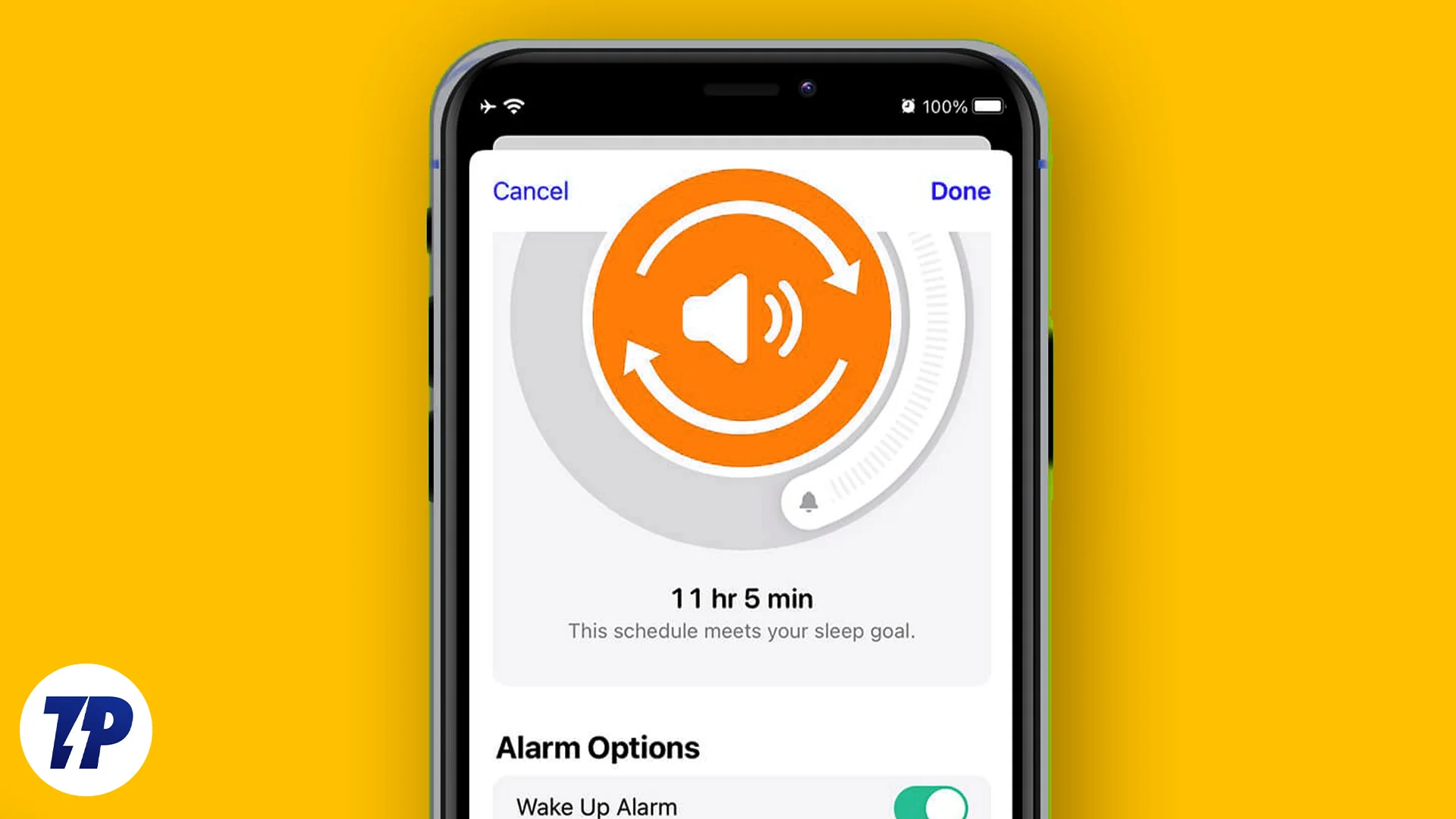
Ci sono molti suoni predefiniti sul tuo telefono e puoi anche usare le tue canzoni o melodie preferite come suono della sveglia. Questo può aiutarti a svegliarti con nuova energia e rendere la tua mattinata meno noiosa.
In questo articolo, ti mostreremo come cambiare il suono della sveglia su iPhone con il tuo suono o brano preferito. Con pochi semplici passaggi, puoi personalizzare il suono della sveglia a tuo piacimento e svegliarti con i suoni che ami. Quindi, iniziamo e rendiamo la tua mattinata più piacevole.
Sommario
Personalizza e modifica il suono della sveglia su iPhone
Per personalizzare il tono della sveglia sul tuo iPhone, puoi accedere al Tone Store, dove troverai una raccolta sempre crescente di suoni tra cui scegliere. Puoi anche personalizzare il tono della sveglia impostando la tua canzone preferita da Apple Music come tono della sveglia. Puoi anche creare toni di vibrazione personalizzati per rendere la tua sveglia ancora più unica.
Come modificare il suono della sveglia su iPhone?
Se sei stanco di svegliarti con il suono predefinito sul tuo iPhone, è ora di cambiare. Fortunatamente, cambiare il suono della sveglia sul tuo iPhone è semplice e veloce. Quindi, senza ulteriori indugi, seguiamo i passaggi per cambiare il tono della sveglia sul tuo iPhone e iniziare la giornata con un nuovo suono.
1. Apri l'app Orologio e vai alla scheda Sveglia in basso.
2. Toccare l'allarme esistente o selezionare il segno più (+) per creare un nuovo allarme.
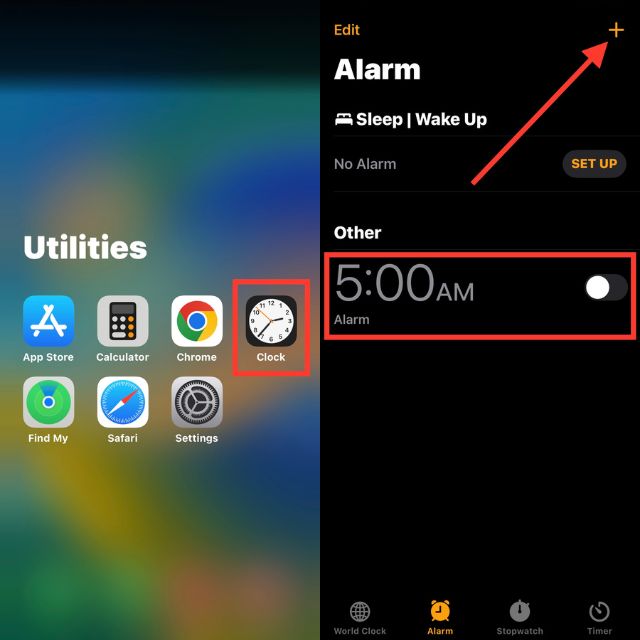
3. Quindi tocca Suono .
4. Selezionare il suono dalle suonerie integrate. Se hai aggiunto suoni di sveglia personalizzati dal computer o acquistato suonerie iTunes, tocca Scegli un brano .
5. Toccare Indietro e quindi toccare Salva .
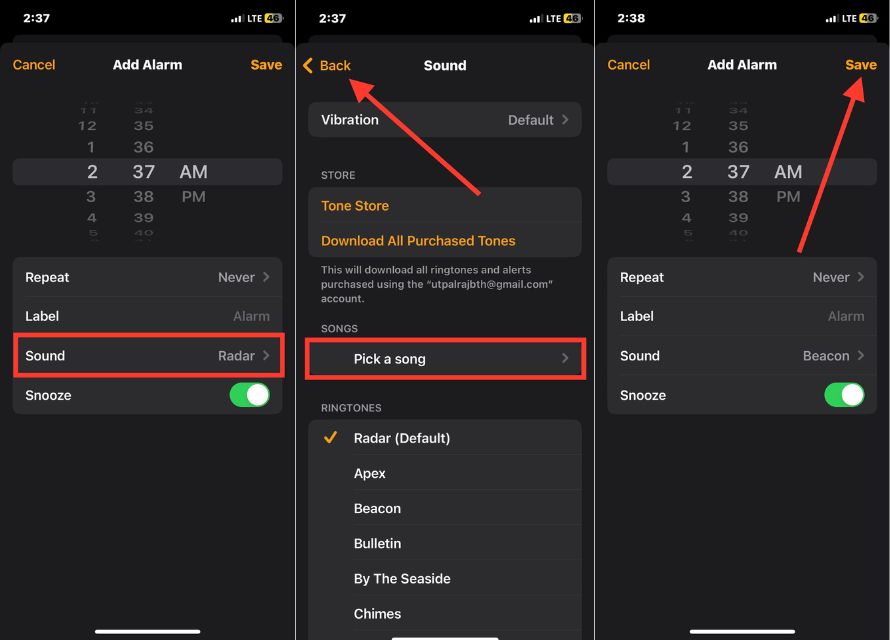
Come modificare il suono della vibrazione dell'allarme?
Puoi modificare il tono della sveglia e della vibrazione su iPhone. Cambiare il tono della vibrazione può essere un cambiamento rinfrescante. Che tu preferisca un leggero ronzio o una vibrazione più intensa, la regolazione della vibrazione della sveglia può migliorare notevolmente la tua routine mattutina. Scopri come modificare il tono di vibrazione della sveglia sul tuo iPhone qui.
1. Nella pagina Suono della sveglia, tocca Vibrazione .
2. Selezionare una vibrazione dall'area STANDARD . Quando lo tocchi, otterrai un'anteprima di cinque secondi.
3. Per salvare, tocca Audio nell'angolo in alto a sinistra.
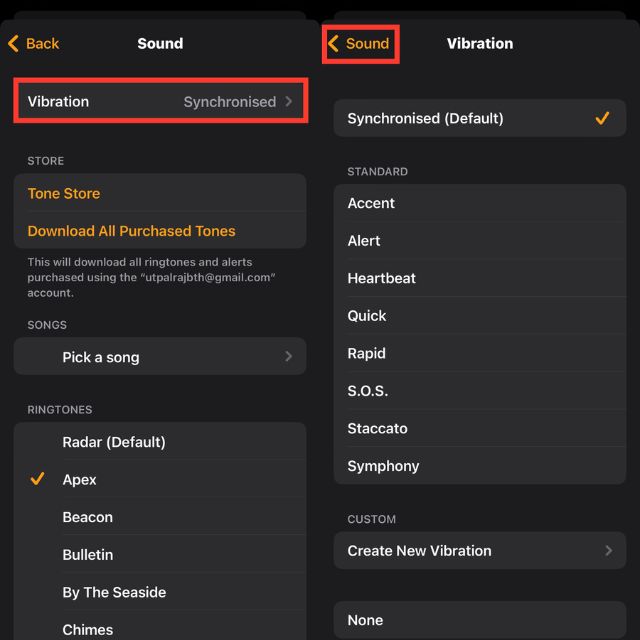
Come creare un nuovo suono di vibrazione dell'allarme?
Stanco di svegliarti con lo stesso tono di allarme sul tuo iPhone? Perché non creare una sveglia a vibrazione personalizzata che possa svegliarti in modo più individuale ed efficace? Ti mostreremo come creare una nuova sveglia a vibrazione sul tuo iPhone. Per fare ciò, seguire i passaggi seguenti.
1. Nella pagina Audio , tocca Vibrazione .
2. Selezionare Crea nuova vibrazione in PERSONALIZZATO .
3. Successivamente, vedrai una schermata vuota che dice: Tocca per creare un modello di vibrazione. Tocca il nuovo modello di vibrazione con il dito.
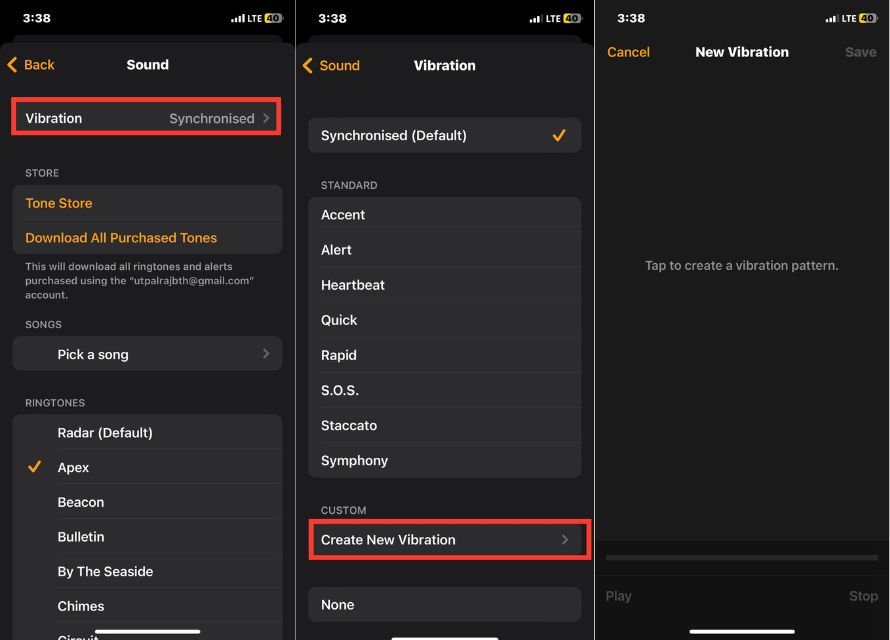
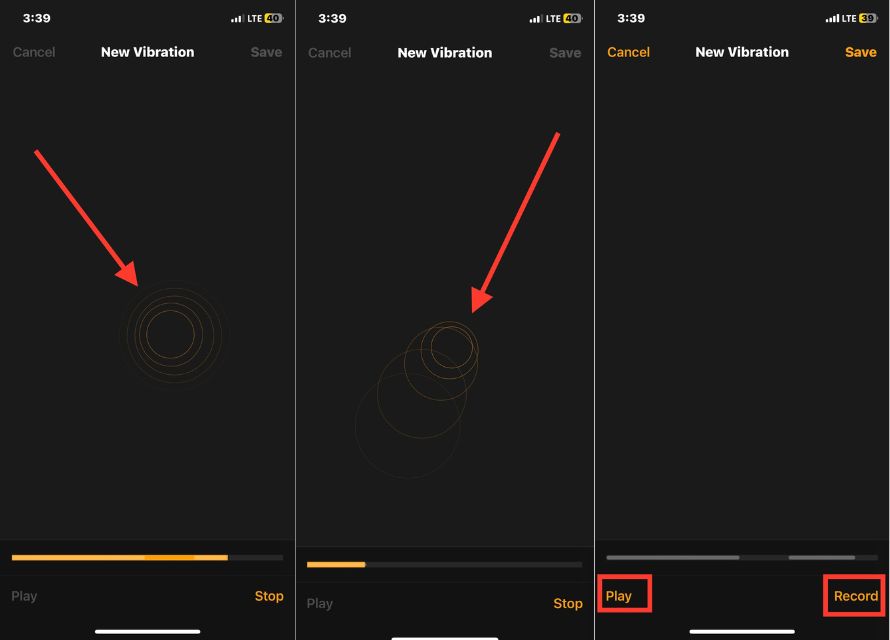
4. Quando sei soddisfatto del suono della vibrazione, fai clic su Salva nell'angolo in alto a destra.
5. Dopo aver fatto clic sul pulsante Salva , verrà visualizzata una finestra pop-up in cui è possibile inserire il nome del nuovo suono di vibrazione come si desidera.

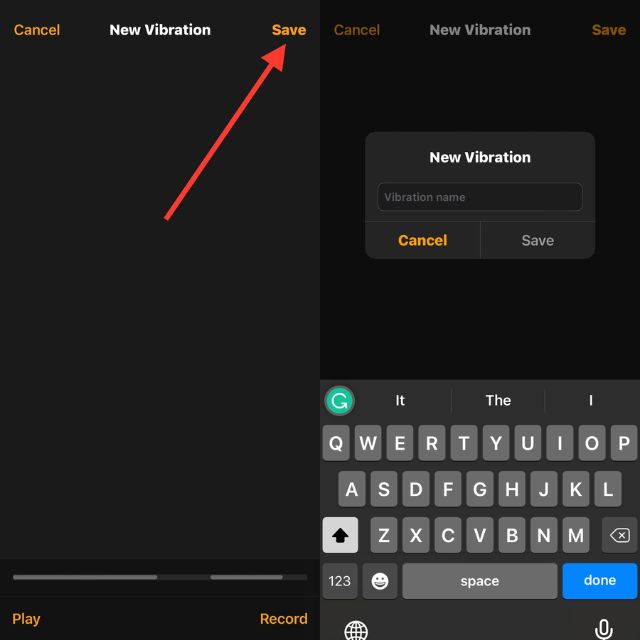
6. Tocca Salva .
7. Torna alla pagina "Vibrazione" e seleziona la vibrazione appena creata.
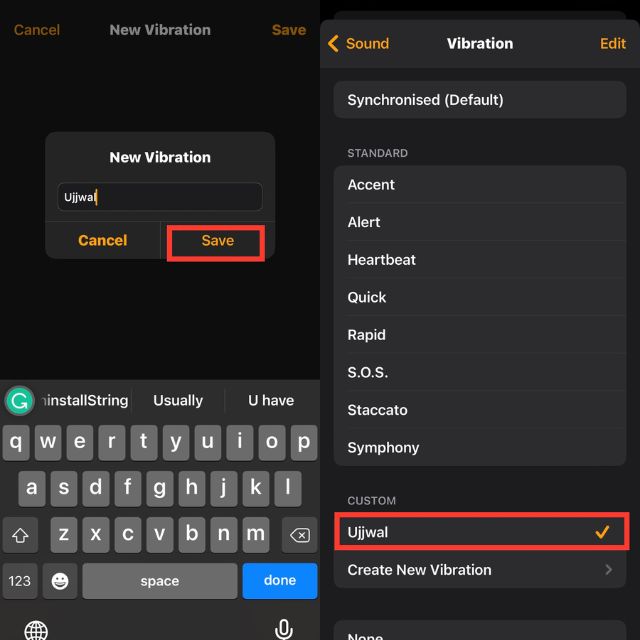
Seguendo questi passaggi, puoi creare un nuovo tono di vibrazione della sveglia unico e adattato alle tue preferenze personali.
Come aggiungere un nuovo suono di allarme sul tuo iPhone?
A volte gli allarmi standard forniti con i dispositivi sono troppo aspri e striduli per un tranquillo risveglio mattutino. Se vuoi iniziare la giornata con un suono rilassante e calmante, ci sono alcune opzioni.
Puoi sfogliare la selezione di toni di allarme integrati per trovare un'opzione meno invadente oppure puoi scaricare una suoneria rilassante da un'app o un sito Web di terze parti.
Dal negozio di toni
Nella sezione " Suono " della pagina degli allarmi, troverai un collegamento al " Tone Store ". Questo negozio online offre una varietà di sveglie e toni di avviso per l'acquisto, a partire da un solo dollaro.
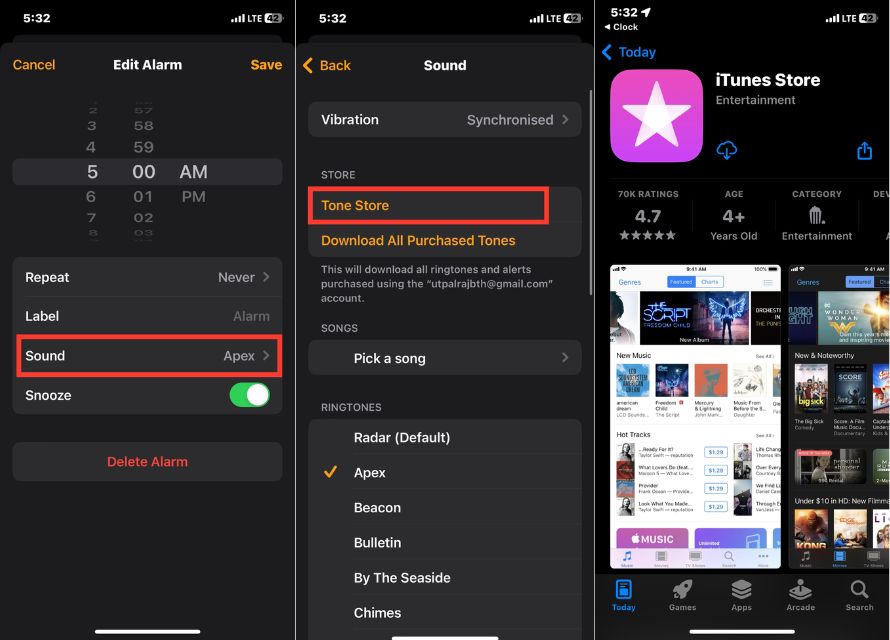
Per accedere al Tone Store, devi avere iTunes Store installato sul tuo telefono. Una volta effettuato l'acquisto, puoi facilmente utilizzare il nuovo tono per la tua sveglia seguendo i passaggi precedenti.
Da Apple Music
Gli abbonati a Apple Music hanno la possibilità di utilizzare qualsiasi brano della loro libreria musicale come suono di allarme, che si tratti di una ninna nanna rilassante o di un suono calmante di pioggia.
Basta toccare l'opzione " Scegli una canzone " nella pagina della sveglia e verrai reindirizzato ad Apple Music per selezionare la tua traccia preferita. Una volta selezionato, il brano prescelto apparirà nella sezione “ Canzoni ” e potrà essere utilizzato come suono di allarme.
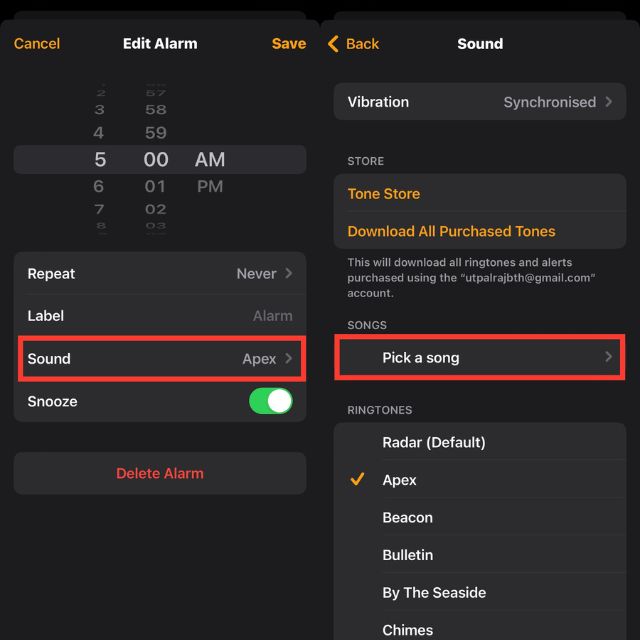
Finché il tuo abbonamento Apple Music è attivo, puoi svegliarti con qualsiasi brano.
Conclusione
Cambiare il suono della sveglia dell'iPhone è un processo semplice e veloce che può fare una differenza significativa all'inizio della giornata. Sia che tu preferisca una melodia rilassante, un effetto sonoro rilassante o la tua canzone preferita, ci sono diversi modi per personalizzare il tono della sveglia a tuo piacimento. Dall'esplorazione dei toni di allarme integrati all'acquisto di toni personalizzati o alla creazione di propri, le possibilità sono infinite.
Quindi, è tutto per cambiare la sveglia sul tuo iPhone. Se hai un Mac o un PC, puoi modificare un brano e creare un tono di allarme di 30 secondi modificando un brano e aggiungendolo al tuo account iTunes. Questo suono può quindi essere utilizzato come tono di allarme per il tuo iPhone. In caso di difficoltà, puoi lasciare un commento qui sotto.
Domande frequenti sulla modifica del suono della sveglia negli iPhone
Come posso aumentare il volume della sveglia su un iPhone?
Per aumentare il volume della sveglia sul tuo iPhone, puoi provare i seguenti passaggi:
- Alza il volume:
- Cambia il suono della sveglia
- Usa un'app di allarme di terze parti
- Usa un altoparlante Bluetooth
Posso regolare il volume della sveglia utilizzando i pulsanti del volume sul mio iPhone?
Sì, puoi impostare il volume della sveglia sul tuo iPhone utilizzando i pulsanti del volume. Quando imposti una sveglia sul tuo iPhone, il volume viene impostato automaticamente allo stesso livello del volume della suoneria. Quindi, per regolare il volume della sveglia, puoi utilizzare i pulsanti volume su e volume giù sul lato del dispositivo.
Tuttavia, è importante notare che la regolazione del volume utilizzando i pulsanti fisici influisce solo sul volume della sveglia, non sul volume della suoneria o altro audio sul tuo iPhone.
Come utilizzare i memo vocali come melodie di allarme su iPhone?
Utilizzando l'app GarageBand , puoi utilizzare le tue registrazioni come suono di allarme sul tuo iPhone. Modifica i tuoi clip audio ed esportali come suonerie. Successivamente, seleziona il tono della sveglia dall'app Orologio.
Il modo alternativo è utilizzare app di sveglia di terze parti come Allarmato: promemoria + timer che ti consente di utilizzare memo vocali come tono di allarme.
Posso usare i miei brani acquistati come suoni di allarme?
Assolutamente! Mentre modifichi il suono della sveglia, scegli Scarica tutti i brani acquistati . Mostrerà tutti i tuoi acquisti iTunes associati al tuo ID Apple.
